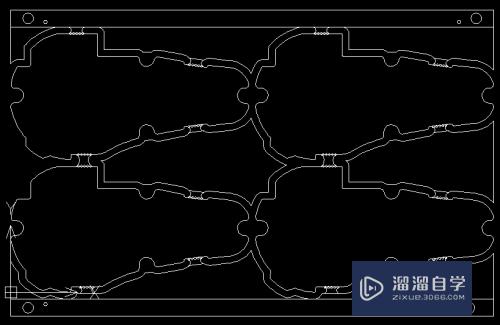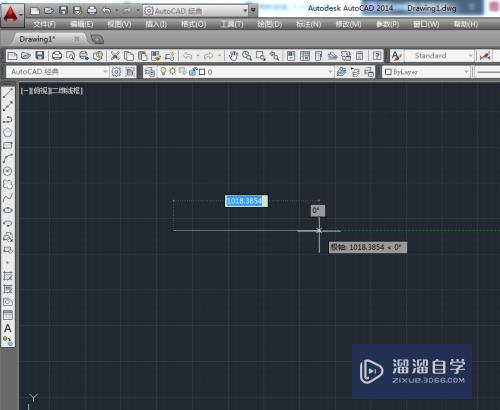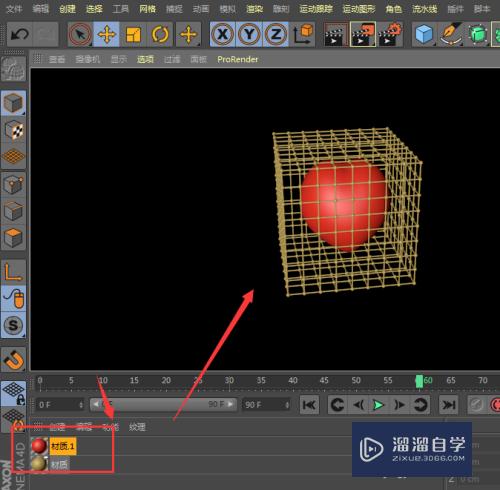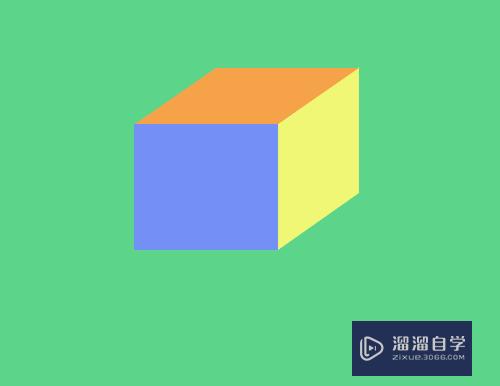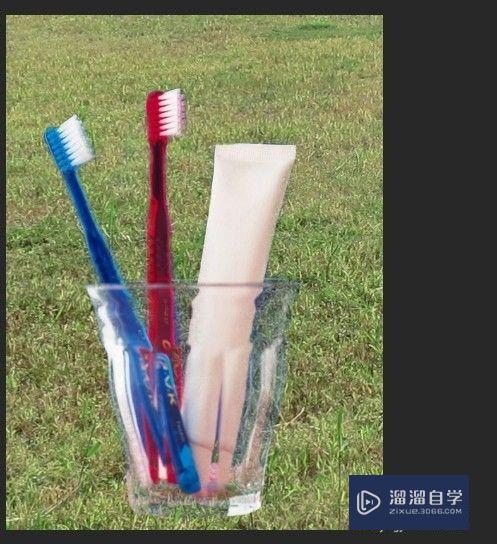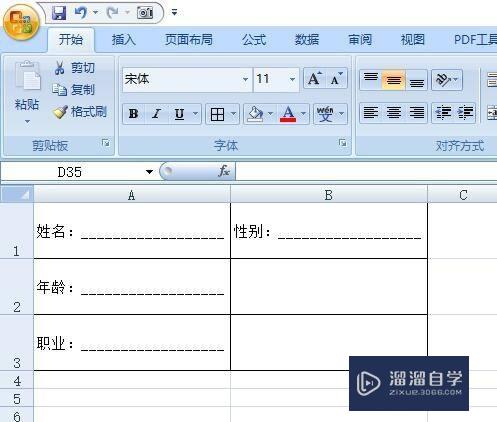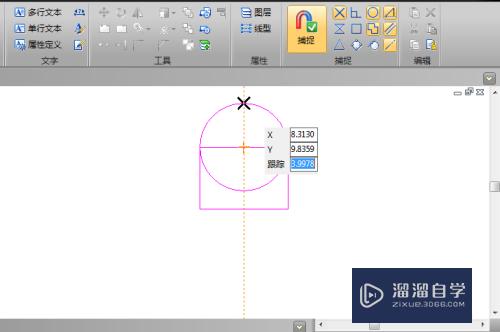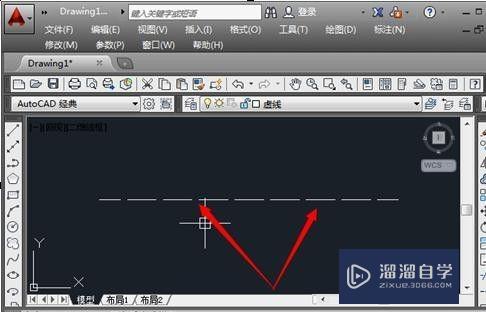Word怎么自动更新的页码索引表(word怎么自动更新的页码索引表里的内容)优质
当在Word文档里面需要插入页码索引表时(比如投标文件的评分索引表)。经常会需要让索引表的页码也自动变更。那么Word怎么自动更新的页码索引表呢?小伙伴可以用以下方法来实现。
工具/软件
硬件型号:小米 RedmiBookPro 14
系统版本:Windows7
所需软件:Word2019
方法/步骤
第1步
鼠标光标放在需要输入页码的地方。然后点击工具栏“引用”->"交叉引用"
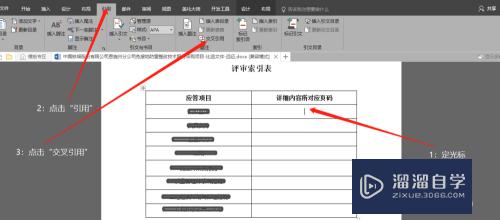
第2步
然后弹出“交叉引用”界面;在“引用类型”栏选择索引表内容对应的类型。如“标题”;在“引用内容”栏选择“页码”;然后在大的复选框内选择索引内容;然后点击“插入”即可插入页码。然后点击“取消”关闭界面。
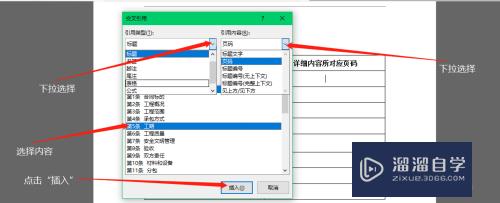
第3步
索引表做好后。如果word文档发生修改。此时索引表的页码就会不准。此时需要做更新。具体更新索引表的操作是:鼠标选中索引页码。然后按“F9”键。即可更新页码。

以上关于“Word怎么自动更新的页码索引表(word怎么自动更新的页码索引表里的内容)”的内容小渲今天就介绍到这里。希望这篇文章能够帮助到小伙伴们解决问题。如果觉得教程不详细的话。可以在本站搜索相关的教程学习哦!
更多精选教程文章推荐
以上是由资深渲染大师 小渲 整理编辑的,如果觉得对你有帮助,可以收藏或分享给身边的人
本文标题:Word怎么自动更新的页码索引表(word怎么自动更新的页码索引表里的内容)
本文地址:http://www.hszkedu.com/60181.html ,转载请注明来源:云渲染教程网
友情提示:本站内容均为网友发布,并不代表本站立场,如果本站的信息无意侵犯了您的版权,请联系我们及时处理,分享目的仅供大家学习与参考,不代表云渲染农场的立场!
本文地址:http://www.hszkedu.com/60181.html ,转载请注明来源:云渲染教程网
友情提示:本站内容均为网友发布,并不代表本站立场,如果本站的信息无意侵犯了您的版权,请联系我们及时处理,分享目的仅供大家学习与参考,不代表云渲染农场的立场!